您的问题中没有明确指出需要设置哪种类型的代理,例如是网络代理、软件代理、游戏代理还是其他类型的代理,由于不同类型的代理设置方法差异较大,我将为您提供一个通用的网络代理设置指南,如果您需要特定类型的代理设置,请告诉我,我会尽量提供详细的解答。
网络代理设置通常包括以下几个步骤:
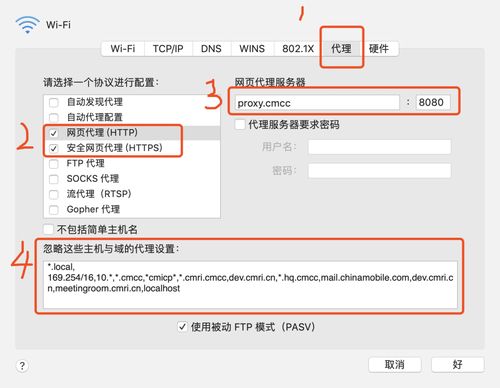
1、确定代理类型:
HTTP代理:适用于浏览网页、发送HTTP请求等场景。
HTTPS代理:与HTTP代理类似,但专门用于处理HTTPS加密连接。
SOCKS代理:支持多种协议,适用于更广泛的应用场景,如FTP、IRC、POP3等。
VPN代理:通过虚拟私人网络(VPN)技术实现,提供更高级别的安全性和隐私保护。
2、获取代理服务器信息:
代理服务器地址(IP或域名)
代理服务器端口号
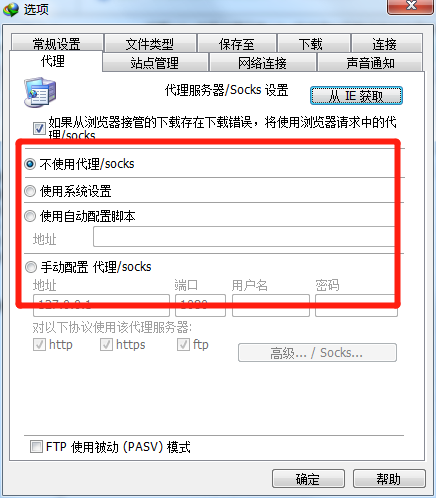
代理协议(如HTTP、HTTPS、SOCKS4、SOCKS5等)
用户名和密码(如果需要身份验证)
3、在设备上配置代理:
对于Windows系统:
打开“设置”>“网络和Internet”>“代理”。
手动设置代理服务器的IP地址、端口号和协议。
如果需要身份验证,输入用户名和密码。
保存设置并重启浏览器或应用以生效。
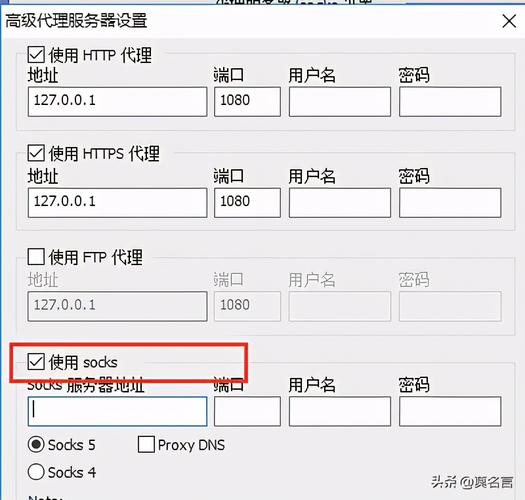
对于Mac系统:
打开“系统偏好设置”>“网络”。
选择使用的网络连接(如Wi-Fi),点击“高级”。
切换到“代理”选项卡,根据需要选择“自动代理配置”或“手动代理配置”。
填写代理服务器信息,如IP地址、端口号和协议。
保存设置并关闭窗口。
对于Linux系统(以Ubuntu为例):
打开终端,输入sudo nano /etc/environment编辑环境变量文件。
在文件末尾添加代理服务器信息,如http_proxy="http://username:password@proxyserver:port"。
保存并退出编辑器。
运行source /etc/environment使更改生效。
对于Android设备:
打开“设置”>“无线和网络”>“WLAN”。
长按当前连接的Wi-Fi网络,选择“修改网络”。
勾选“显示高级选项”,在“代理”部分选择“手动”。
输入代理服务器的主机名、端口号和用户名/密码(如果需要)。
保存设置并重新连接Wi-Fi。
对于iOS设备:
打开“设置”>“无线局域网”。
点击当前连接的Wi-Fi网络右侧的“i”图标。
向下滚动至“HTTP代理”部分,选择“手动”。
输入代理服务器的URL和端口号。
返回上一级菜单,确保已连接到Wi-Fi网络。
4、测试代理是否生效:
打开浏览器,访问一个网站,查看是否能正常加载。
使用命令行工具(如curl或wget)发送HTTP请求,检查返回结果是否符合预期。
如有需要,可使用在线代理检测工具验证代理设置是否正确。
就是通用的网络代理设置步骤,具体操作可能因操作系统版本、浏览器类型等因素略有不同,如果您需要设置其他类型的代理,请提供详细信息,我会为您提供更具体的指导。









评论列表 (1)
首先,进入网络设置页面,接着选择高级或类似选项找到相关配置入口并点击打开;然后输入正确的IP地址、端口号等必要信息并保存更改即可成功完成设定操作过程简单易懂无需复杂步骤即可完成整个流程的设置工作!
2025年04月20日 06:29